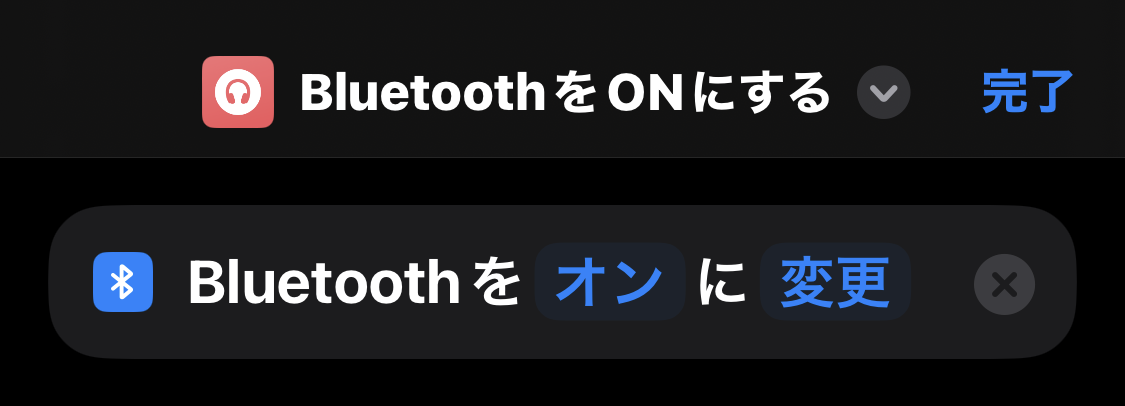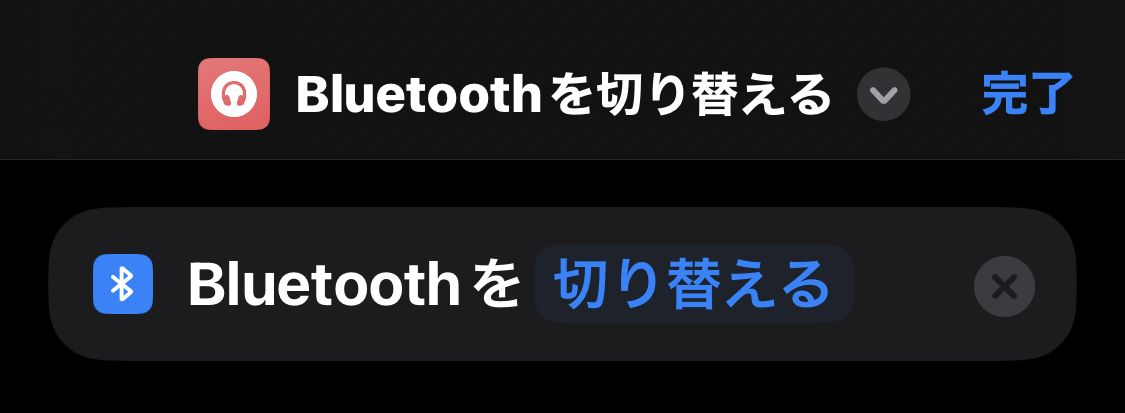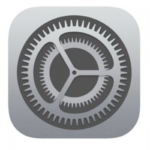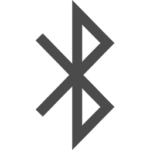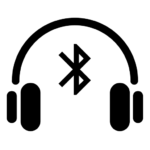![]()
iPhoneの自動化アプリ「ショートカット」を使えばホーム画面から1タップでBluetoothの機能ON/OFFが可能。
コントロールセンターからも機能ON/OFFできるが、コントロールセンターから機能OFFにする場合は一時OFFにしかならない。時間が経つと勝手にONに戻ってしまう。
対してショートカット経由で機能OFFにすれば完全OFFになる。Bluetoothを完全OFFにしたい人だとショートカットを使った方がいい。
この記事では、Bluetoothを機能ON/OFFするショートカットを紹介する(レシピあり)。
この記事の目次(タッチで移動)
広告
ショートカットのレシピをダウンロードする
iCloud(Apple公式サイト)経由でダウンロード可能。筆者が作成したものをアップロードした。
設定変更は必要なし。ダウンロードすればそのままショートカットが利用できる。
動作はいずれもiOS 16.4時点で確認した。
BluetoothをONにする
BluetoothをOFFにする(完全OFFにする)
BluetoothをON/OFFする(都度ON/OFF切り替え)
ホーム画面にショートカットの起動アイコンを追加する方法
画面右上にある「三」ボタン(トグルボタン)をタップ。
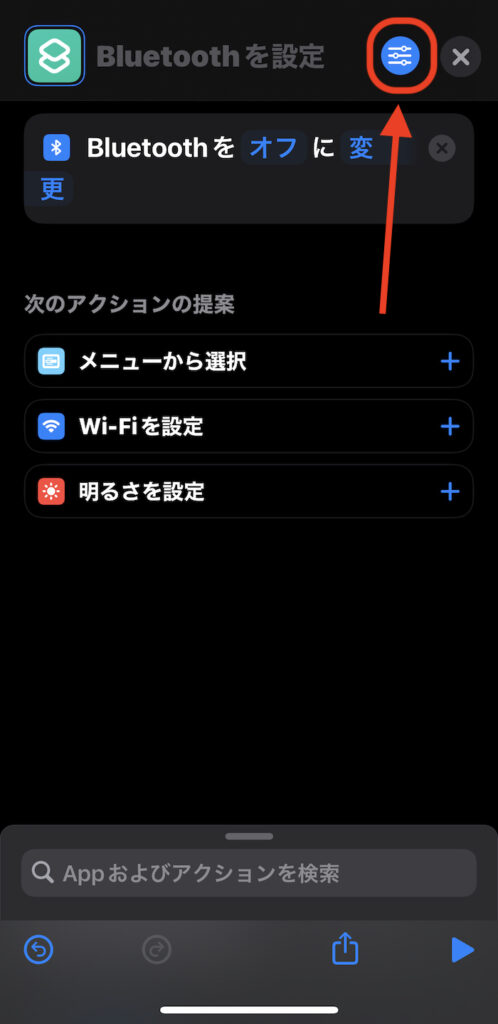
「ホーム画面に追加」を選択。
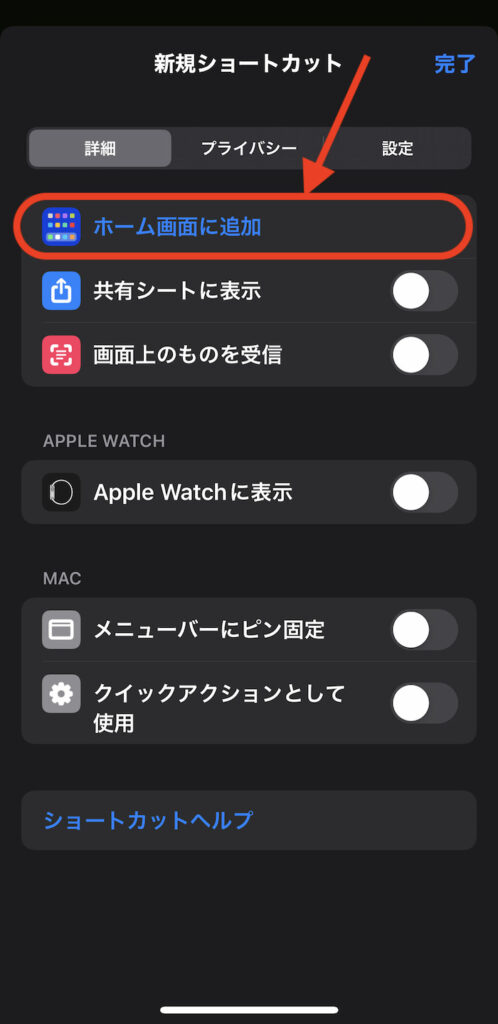
iOS 16以降〜
iOS 16以降のiPhoneを使っている人はこっち。
画面上部のショートカット名の右横にある「V」をタップ。
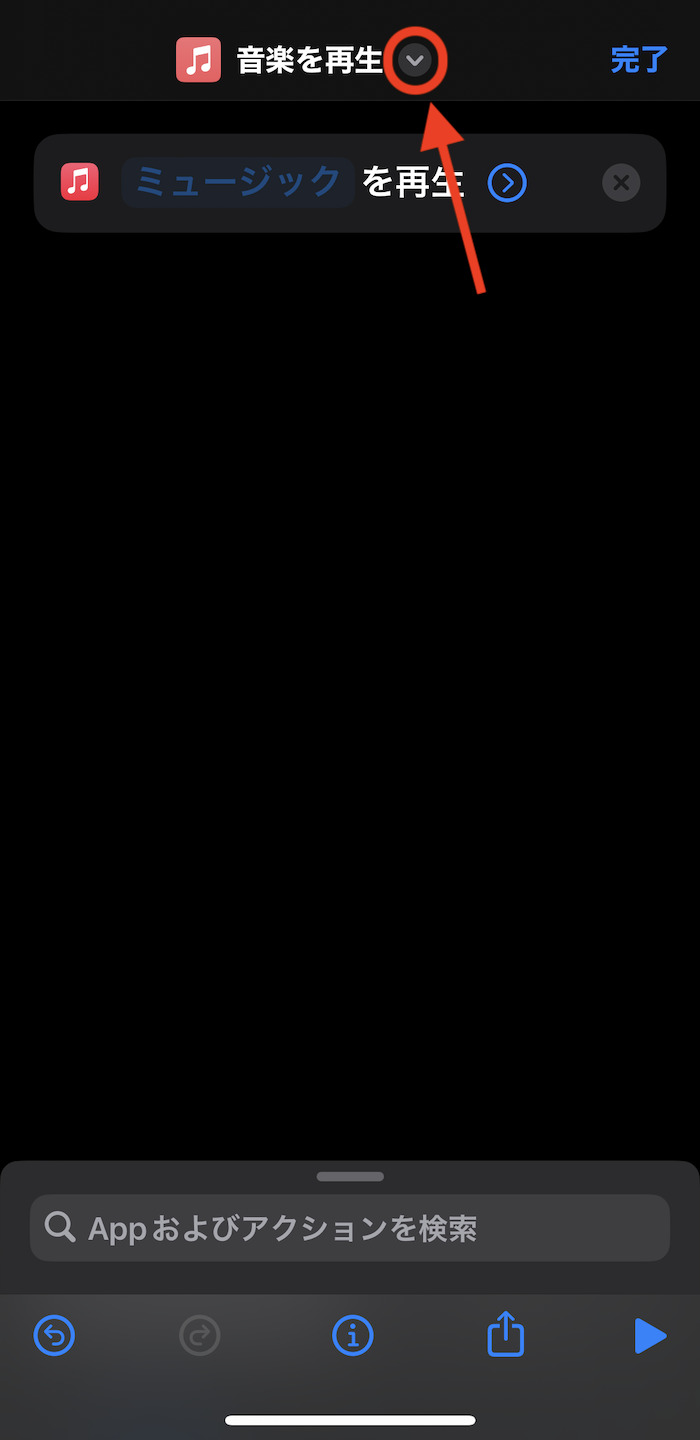
「ホーム画面に追加」を選択。
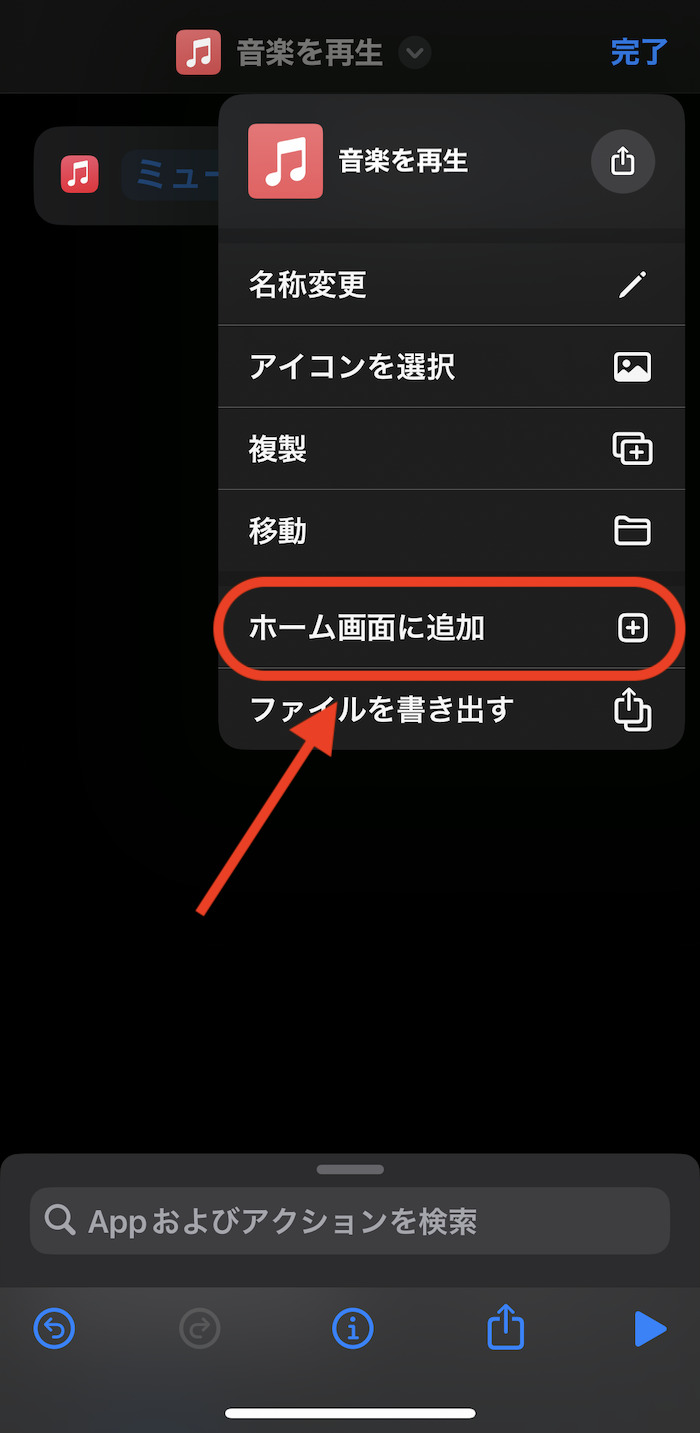
ホーム画面に追加するショートカット起動アイコンの画像と名前を設定する。
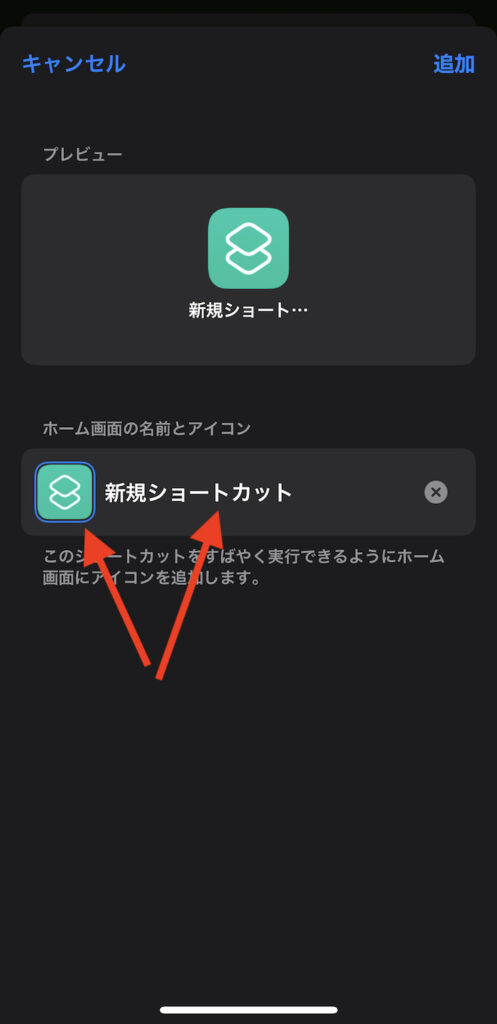
アイコン画像はiPhoneに保存している任意の画像・写真が設定できる。
名前は空欄ままでもOK。空欄にした場合、ホーム画面のアイコン下にラベルが表記されなくなる(表記されずに済む)。
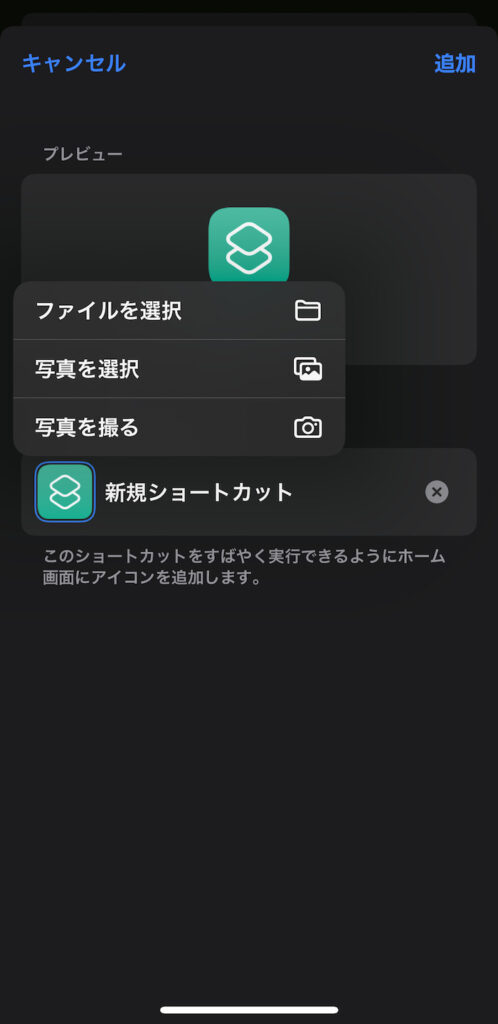
アイコン画像はAppleが用意しているテンプレアイコンも利用可能。
先の画面でショートカットのアイコン部分をタップすると設定画面に入れる。
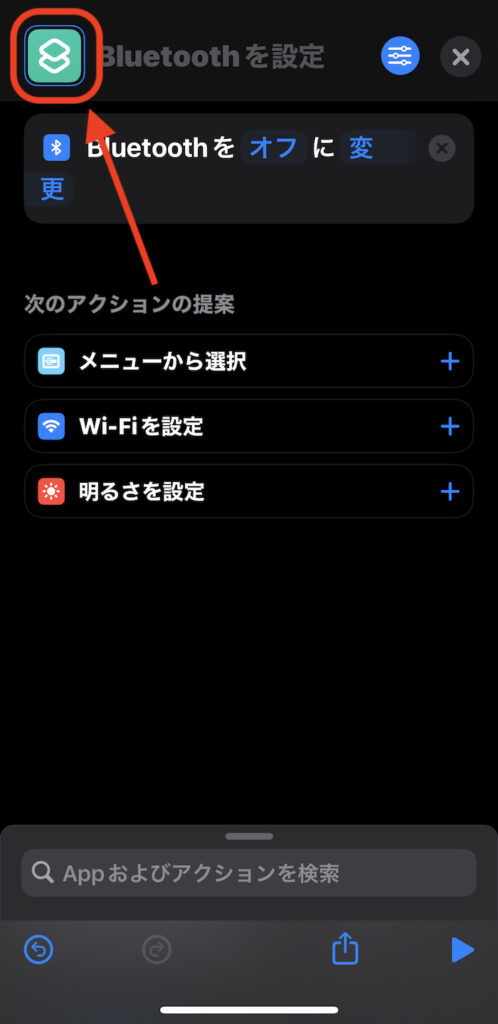
iOS 16以降〜
iOS 16以降のiPhoneを使っている人はこっち。
画面上部のショートカット名の右横にある「V」をタップ。
「アイコンを選択」をタップ。
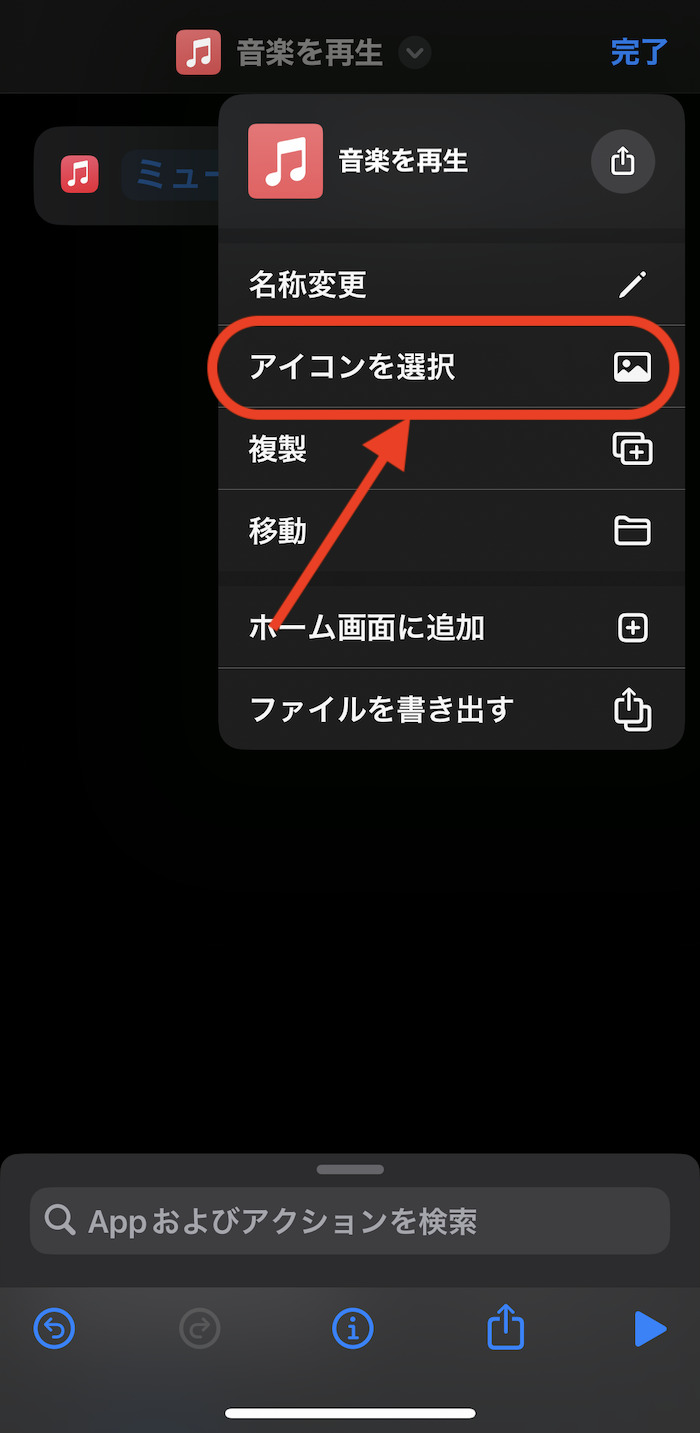
アイコンの設定が完了したら画面右上にある「追加」をタップ。
これでショートカットの起動アイコンがホーム画面に追加される。
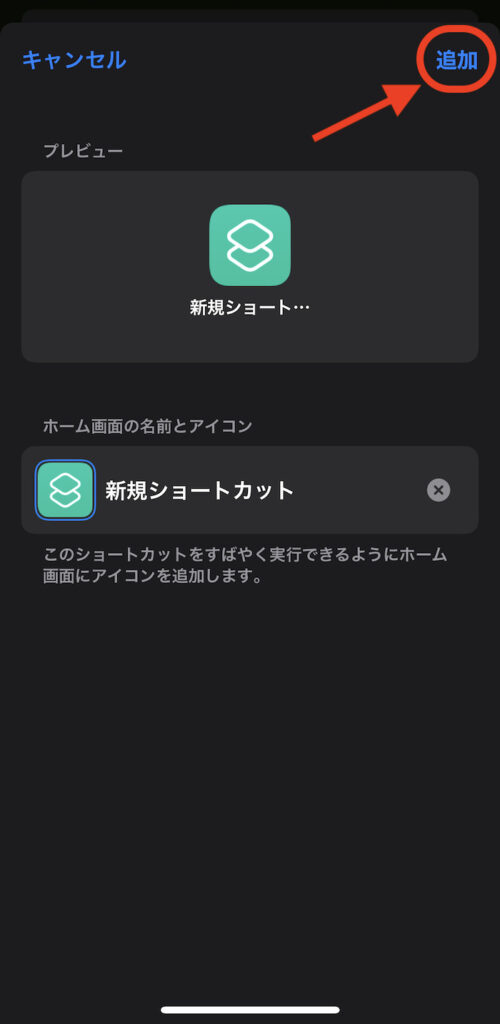
これにて作業完了。
関連するiOSショートカット
iPhoneの本体設定を操作するショートカットまとめ
-

「設定」アプリ内の特定ページを開くショートカットまとめ
続きを見る
-

iPhoneの本体設定を操作できるiOSショートカットまとめ(Wi-Fi、Bluetooth、機内モードなど)
続きを見る
「Bluetooth」関連
-

【iPhone】Bluetooth設定画面をホーム画面から開くショートカット
続きを見る
-

iPhoneとワイヤレスイヤホン(Bluetoothイヤホン)をペアリング再接続するショートカット
続きを見る
ほかのiOSショートカットを探す
-

iOSショートカットのレシピ一覧集(iOS 18対応)
続きを見る
-

iOSショートカットおすすめレシピを厳選紹介
続きを見る
iPhone向けのワイヤレスイヤホンを探す
-

iPhoneと相性よし!おすすめのワイヤレスイヤホンまとめ(2025年)
続きを見る
-

【2025年版】ワイヤレスイヤホンおすすめランキング|価格別・機能別・メーカー別のNo.1製品を一挙紹介!
続きを見る